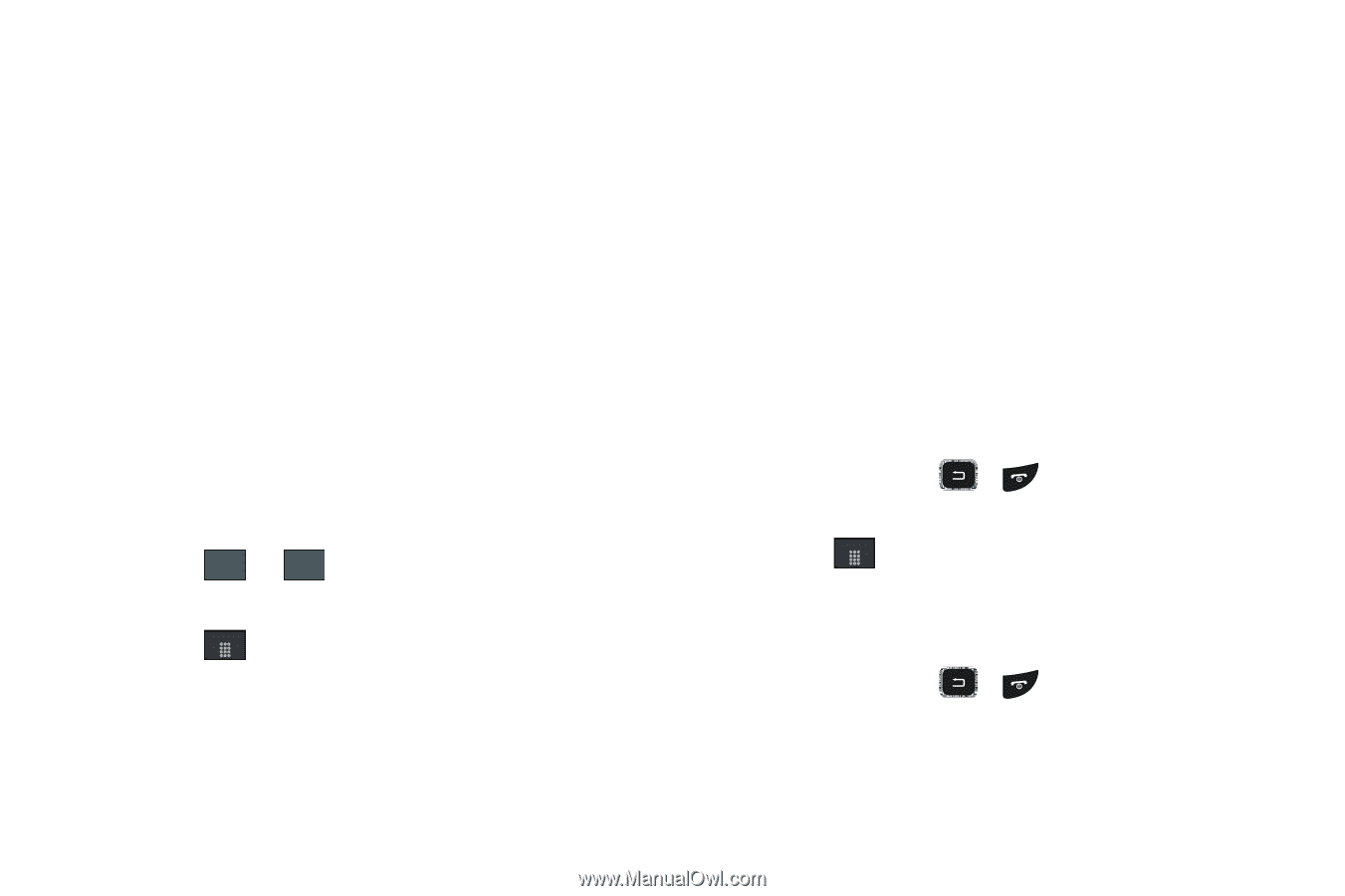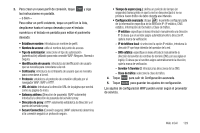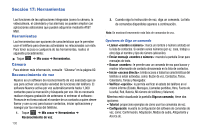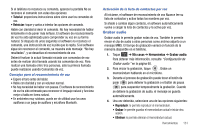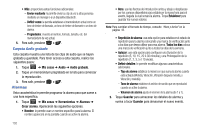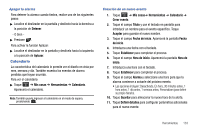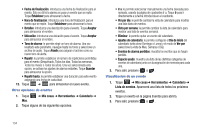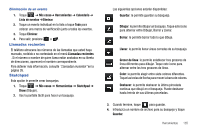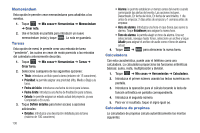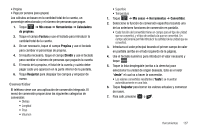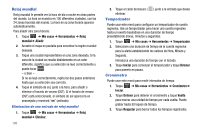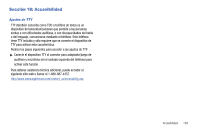Samsung SGH-A797 User Manual (user Manual) (ver.f12) (Spanish) - Page 138
Repetir hasta, Día de inicio
 |
View all Samsung SGH-A797 manuals
Add to My Manuals
Save this manual to your list of manuals |
Page 138 highlights
• Fecha de finalización: introduzca una fecha de finalización para el evento. Esto es útil si la alarma es para un evento que se repite. Toque Establecer para almacenar la fecha. • Hora de finalización: introduzca una hora de finalización para el evento que se repite. Toque Establecer para almacenar la hora. • Detalles: introduzca una descripción para el evento. Toque Aceptar para almacenar el nombre. • Ubicación: introduzca una ubicación para el evento. Toque Aceptar para almacenar el nombre. • Tono de alarma: le permite elegir un tono de alarma. Una vez resaltado este parámetro, navegue hasta los tonos y seleccione un archivo de audio. Toque Añadir para asignar el archivo como su nuevo tono de alerta. • Repetir: le permite establecer el número de repeticiones permitidas para el evento (Desactivado, Todos los días, Todas las semanas, Todos los meses o Todos los años). Una vez seleccionada esta opción, se activan los ajustes de alarma restantes. Toque Guardar para almacenar la opción. • Repetir hasta: le permite establecer una duración para este evento asignando una fecha de caducidad. 12. Toque Guardar ➔ Guardar para almacenar el nuevo evento. Otras opciones de eventos 1. Toque Menú ➔ Mis cosas ➔ Herramientas ➔ Calendario ➔ Más. 2. Toque alguna de las siguientes opciones: • Ir a: le permite seleccionar manualmente una fecha deseada para revisarla, usando la página de cuadrantes Ir a. Toque Ir para ir directamente a la fecha introducida en el cuadrante. • Ver por día: le permite cambiar la vista de calendario para mostrar una lista diaria de eventos. • Vista por semana: le permite cambiar la vista de calendario para mostrar una lista de eventos semanal. • Eliminar: le permite quitar un evento del calendario. • Ajustes de calendario: le permite configurar el Día de inicio del calendario (seleccione Domingo o Lunes) y el modo de Ver por (seleccione la vista de Mes, Semana o Día). • Eventos de alarma perdidos: muestra los eventos que se hayan perdido. • Espacio usado: muestra una lista de las distintas categorías de eventos de calendario junto con la asignación de memoria para cada una. 3. Para salir, presione o . Visualización de un evento 1. Toque Menú ➔ Mis cosas➔ Herramientas ➔ Calendario ➔ Lista de eventos. Aparecerá una lista de todos los próximos eventos. 2. Toque un evento en la página Eventos para abrirlo. 3. Para salir, presione o . 134